Le micro-ordinateur Raspberry Pi, au format carte de crédit, est l’un des appareils les plus en vogue depuis son arrivée sur les lieux au début de 2012. Destiné à enseigner aux étudiants l’informatique, il s’est vendu à plus de 2 millions d’unités et est devenu indispensable pour les amateurs de technologie.
Le Raspberry Pi peut être utilisé pour une variété de projets de bricolage. Les amateurs l'ont intégrée, entre autres, à une plateforme de diffusion multimédia en continu, à un hub domotique ou même à une console de jeu rétro.
Voici ce que vous devez savoir sur cet appareil peu coûteux:
Déballage
Le Raspberry Pi ne ressemble à aucun ordinateur que vous avez acheté auparavant. C'est très simple, il n'y a pas de boîtier, pas de ventilateur, pas d'interrupteur d'alimentation, pas d'alimentation et pas de disque dur. Vous achetez essentiellement une petite carte mère avec un système sur puce, qui inclut le processeur, la carte graphique et la mémoire dans un seul package.

L'appareil est alimenté par un processeur ARM monocœur basse consommation cadencé à 700 MHz. À des fins de comparaison, l'iPhone 5S dispose d'un processeur double cœur à 1, 3 GHz et le Galaxy S4 comprend un processeur Quad Core à 1, 6 GHz Snapdragon 600.
Un moniteur peut être connecté via un connecteur HDMI ou RCA, tandis qu'une souris et un clavier sont connectés via USB. Il existe également une prise casque 3, 5 mm, un port micro-USB utilisé pour alimenter l'appareil et un lecteur de carte SD pour le stockage.

Le Raspberry Pi d'entrée de gamme, connu sous le nom de Modèle A, est doté de 256 Mo de RAM, d'un seul port USB et ne possède pas de port Ethernet. Il coûte 35 $ (24, 35 £ au Royaume-Uni et environ 37, 35 AU $ en Australie). ) Le modèle B a deux fois plus de RAM (512 Mo) et un port USB supplémentaire. Le modèle le plus cher a également un réseau Ethernet 10/100 câblé intégré. Les propriétaires de modèle A devront utiliser une carte sans fil USB pour se connecter à Internet.
Un modèle plus récent, appelé Raspberry Pi B +, a récemment été annoncé et mis à disposition pour l'achat. Le dispositif est au même prix que le modèle B d’origine, mais il comprend quatre ports USB, un emplacement pour carte microSD plutôt qu’un son de meilleure qualité et de meilleure qualité, tout en consommant moins.
Pour cet article, j’ai utilisé le modèle B original. Toutefois, je vous recommande de choisir le modèle le plus récent pour utiliser les ports supplémentaires et réduire la consommation d’énergie.
Exigences
La Raspberry Pi Foundation, le groupe à l'origine de l'appareil, recommande l'utilisation d'un bloc d'alimentation micro-USB d'une entreprise réputée capable de produire 1, 2 A (1 200 mA) à 5V. Le modèle B utilise entre 700 mA et 1 000 mA en fonction des composants que vous connectez, tandis que le modèle A est évalué à 500 mA.

Pour ce guide, cependant, une alimentation d’une puissance de 700mA à 5V devrait être plus que suffisante. La plupart des chargeurs Android, BlackBerry et Windows Phone devraient faire l'affaire. J'utilise un vieux chargeur Motorola capable de produire 850 mA à 5.1V.
Vous aurez également besoin d’une carte SD pour le stockage et d’une sorte de lecteur de carte SD. Mon MacBook Air dispose d’un logement pour carte SD que je vais utiliser. La taille minimale prise en charge est de 4 Go avec un indice de vitesse d'au moins la classe 4, mais le Raspberry Pi prend en charge les cartes avec un maximum de 32 Go d'espace disque et un indice de vitesse de classe 10.

Enfin, vous aurez besoin d’un moniteur, d’un câble HDMI, d’une souris et d’un clavier USB, ainsi que d’une connexion Internet. Les propriétaires de modèle A devront utiliser un concentrateur USB pour connecter des périphériques USB supplémentaires: le clavier, la souris et la carte sans fil.
Installer un système d'exploitation
La Raspberry Pi Foundation a créé un nouvel outil qui simplifie l’installation d’un système d’exploitation sur le Raspberry Pi. Le nouveau logiciel Out Of Box, appelé NOOBS, peut être téléchargé au format ZIP ou torrent à partir du site Web de Raspberry Pi.

Pendant le téléchargement du fichier, votre carte SD doit être formatée. cela effacera tout sur la carte. La méthode la plus simple pour formater la carte consiste à télécharger l’outil officiel de la SD Card Association, disponible pour les ordinateurs Windows et OS X.
Une fois le téléchargement du fichier NOOBS terminé, décompressez-le, extrayez les fichiers à la racine de votre carte SD et éjectez-le en toute sécurité de l'ordinateur. Ensuite, connectez la souris et le clavier aux ports USB, le moniteur à la prise HDMI, au câble Ethernet et à la carte SD pouvant être insérés dans la fente située à l'arrière de l'appareil. Avec tous les composants en place, il est maintenant temps de brancher le cordon d’alimentation micro-USB, ce qui mettra automatiquement le Raspberry Pi sous tension.
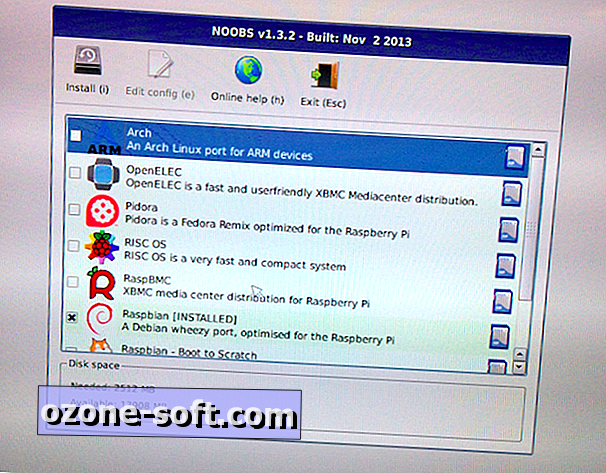
Vous serez présenté avec un menu de systèmes d'exploitation compatibles. Je recommande d'utiliser Raspbian pour votre premier démarrage. Définissez votre langue, sélectionnez le système d'exploitation, puis cliquez sur Installer. Le processus peut prendre jusqu'à 20 minutes. Une fois terminé, cliquez sur le bouton OK et attendez que le système redémarre.
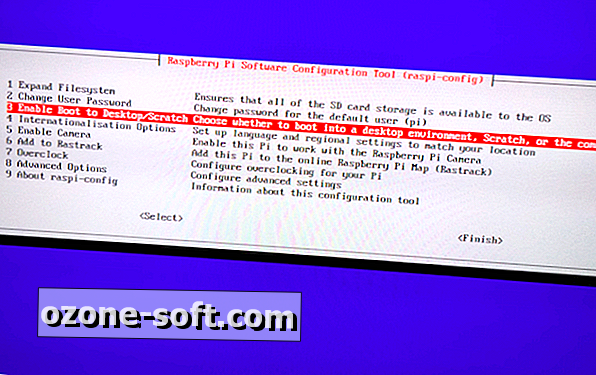
Choisissez la troisième option du menu de démarrage pour démarrer automatiquement sur le bureau, suivie de la deuxième option (elle devrait indiquer "journal du bureau dans l'utilisateur" pi "sur le bureau graphique). Faites défiler l'écran vers le bas, sélectionnez Terminé et attendez le redémarrage du système. Si le système vous y invite, le nom d'utilisateur par défaut est "pi" et le mot de passe est "framboise".
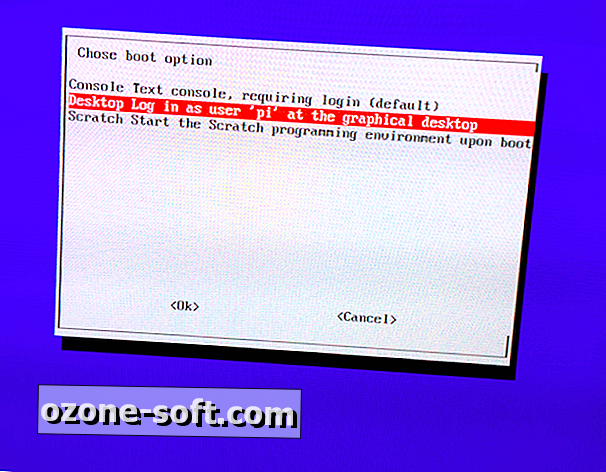
Explorer
Et maintenant? Pour ceux d'entre vous intéressés par la programmation, je vous recommande de vérifier l'application préinstallée Scratch. Pour le reste d'entre nous, vous pouvez visiter vos sites Web préférés avec le navigateur inclus, ou même télécharger des jeux et des programmes depuis le magasin Pi.
Entrez dans le magasin, créez un compte et téléchargez un jeu (consultez Open Arena, un port Quake III). Vous pouvez également accéder à des jeux préinstallés tels que Snake et Tetris en cliquant sur l’icône Jeux Debian.
Je vous recommande d'installer d'autres systèmes d'exploitation et de trouver celui qui correspond le mieux à vos besoins. Ceux d'entre vous qui voudraient transformer leur Raspberry Pi en XBMC Media Center devraient essayer OpenELEC ou RaspBMC, qui sont tous deux inclus dans l'outil NOOBS.














Laissez Vos Commentaires